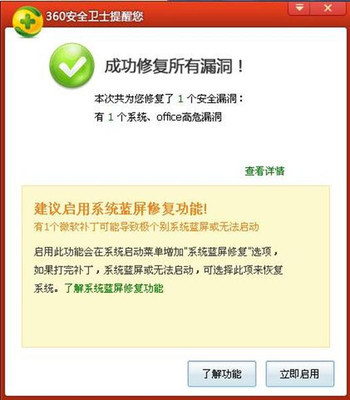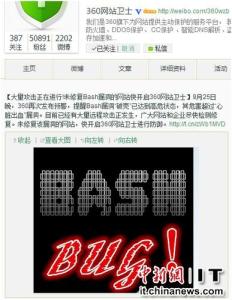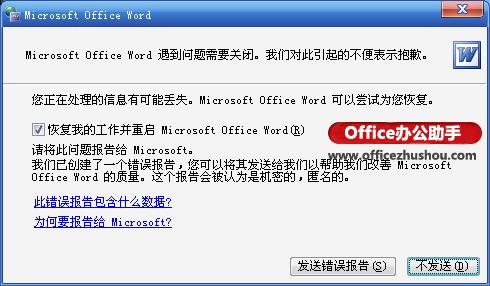平时安全卫士这个不少人用,但是用时候老是弹窗自动修复,这个对于一般人来说是用不了的,但是又不知道怎样关闭,其实很简单,下面几个步骤就可以关闭。
360安全卫士如何关闭漏洞提示――工具/原料360安全卫士360安全卫士如何关闭漏洞提示――方法/步骤
360安全卫士如何关闭漏洞提示 1、
这个是我刚才处理了,然后截图写的经验,没有可以写经验,因为时间限制,所以是偶尔解决了问题,然后截图分享。当弹出漏洞修复,如图。
360安全卫士如何关闭漏洞提示 2、
然后点击右上角的“倒三角形”。
360安全卫士如何关闭漏洞提示 3、
点击“设置”。
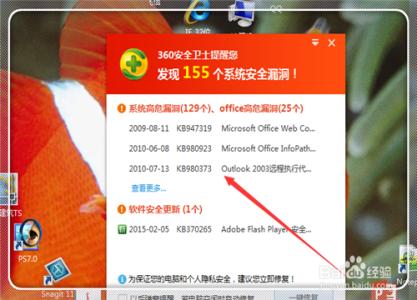
360安全卫士如何关闭漏洞提示 4、
直接进入到漏洞相关设置中,点击勾上“关闭弹窗修复,不提示”。
360安全卫士如何关闭漏洞提示_360安全卫士怎么样
360安全卫士如何关闭漏洞提示 5、
为了不让电脑系统更新,也可以关掉windows update,去掉“windows update”前面的勾。
360安全卫士如何关闭漏洞提示 6、
这是最终状态,然后点击“确定”,以后就不会烦人的出现了。
360安全卫士如何关闭漏洞提示――注意事项请注意,如果觉得这是广告,请绕道,我这里只分享有用经验,谢谢。帮了忙,请亲在评论中给个【好评】;觉得赞,请点左边【大拇指】以资鼓励;怕忘记找不到了,可点击【☆】来收藏,点击【投票】支持俺。更多最新、实用、高效的经验分享,点击右上方的【+关注】及时获取。欢迎直接点击账号“dengyiyicheng”随时查看往期相关经验,收获更多。
 爱华网
爱华网